
Hướng dẫn 5 cách khôi phục tin nhắn Zalo bị xóa đơn giản
Khôi phục tin nhắn là một trong những tính năng tiện ích, có mặt hầu hết trên những ứng dụng nhắn tin trực tuyến hiện nay, bao gồm Zalo. Tuy nhiên, không phải người dùng nào cũng biết thao tác để sử dụng tính năng hữu ích này khi cần thiết. Hãy để bài viết dưới đây hướng dẫn bạn cách khôi phục tin nhắn Zalo bằng điện thoại và máy tính cực đơn giản. Xem ngay nhé!
Trong một số trường hợp, tin nhắn Zalo đột nhiên bị xóa hết làm cho người dùng lo lắng. Chẳng hạn như:
-
Zalo không cho phép người dùng cùng lúc truy cập tài khoản trên 2 điện thoại hoặc 2 máy tính cùng lúc. Do thế, khi bạn truy cập tài khoản ở một thiết bị mới, thiết bị hiện tại tự động đăng xuất, xóa toàn bộ dữ liệu chưa được sao lưu.
-
Mỗi tài khoản chỉ có một mức dung lượng lưu trữ tin nhắn, tệp, hình ảnh… nhất định. Vậy nên, nếu bộ nhớ đầy thì toàn bộ dữ liệu được app nhận định là “rác” và những tin nhắn cũ sẽ được xóa tự động.
-
Nếu thiết bị đang sử dụng phần mềm dọn rác nào đó thì khả năng cao nguyên nhân mất tin nhắn đến từ quá trình dọn dẹp dữ liệu tự động hàng ngày. Nghiêm trọng hơn là giải phóng “nhầm” các file quan trọng mà bạn chưa kịp sao lưu.
-
Thỉnh thoảng, bạn vô tình nhấn nút lệnh thu hồi hoặc xóa mất tin nhắn trong lúc soạn thảo hoặc gửi tệp cũng khiến tin nhắn Zalo mất đi.
Câu trả lời tùy thuộc vào từng trường hợp nhất định. Cụ thể:
-
Với tin nhắn Zalo vừa mới xóa hoặc đã xóa từ lâu:
Bạn dễ dàng khôi phục tin nhắn Zalo đã xóa nếu thiết bị của bạn chưa từng cài đặt lại hoặc không mất dữ liệu đệm (Cache). Đồng thời, một điều kiện cơ bản khác là Zalo đã thực hiện sao lưu những dữ liệu định kỳ.
-
Với tin nhắn Zalo chưa được sao lưu:
Thông thường, người dùng không có cách lấy lại Zalo đã xóa tin nhắn nếu chưa được sao lưu vào bộ nhớ của ứng dụng. Thế nhưng, một vài trường hợp máy tính/điện thoại của bạn tự động lưu qua phần mềm chuyên dụng thay vì trực tiếp trên ứng dụng thì bạn vẫn có thể khôi phục được.
Dưới đây là những thủ thuật khôi phục dữ liệu trên Zalo nhanh chóng cho bạn tham khảo:
Bạn tùy chọn một trong các cách bên dưới để lấy lại những dữ liệu đã mất:
3.1.1. Sử dụng tính năng khôi phục tin nhắn sẵn có của Zalo
-
Bước 1: Mở ứng dụng Zalo trên điện thoại rồi nhấn mục Cá nhân (biểu tượng hình người ở góc phải màn hình).
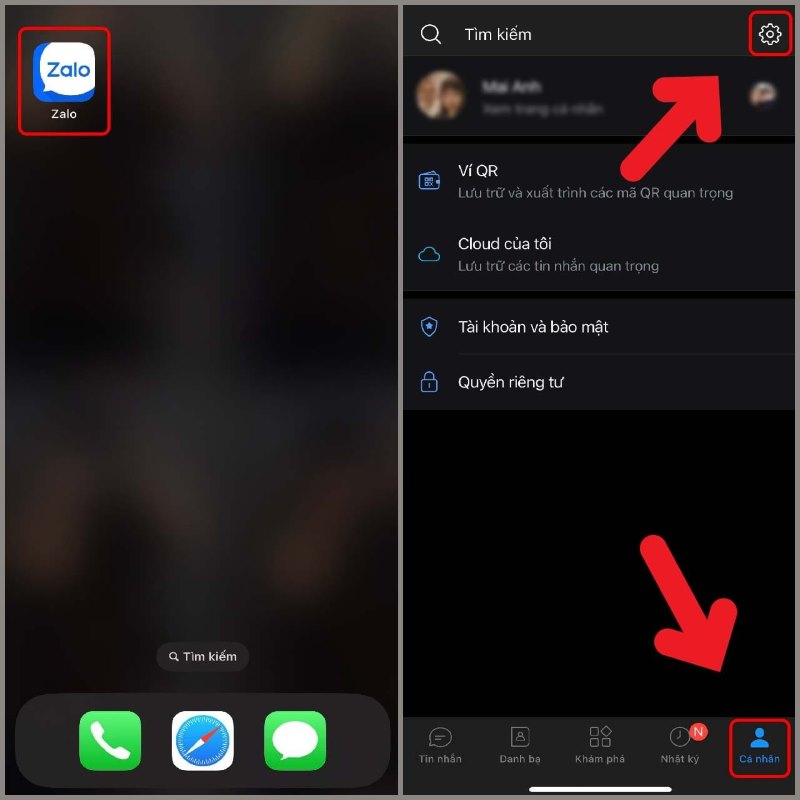 Bạn tìm đến mục Cài đặt trong ô Cá nhân để dễ dàng sao lưu và khôi phục dữ liệu trên app.
Bạn tìm đến mục Cài đặt trong ô Cá nhân để dễ dàng sao lưu và khôi phục dữ liệu trên app.
-
Bước 2: Chọn Cài đặt (biểu tượng hình bánh răng ở góc trên bên phải) và chọn mục Sao lưu và khôi phục.
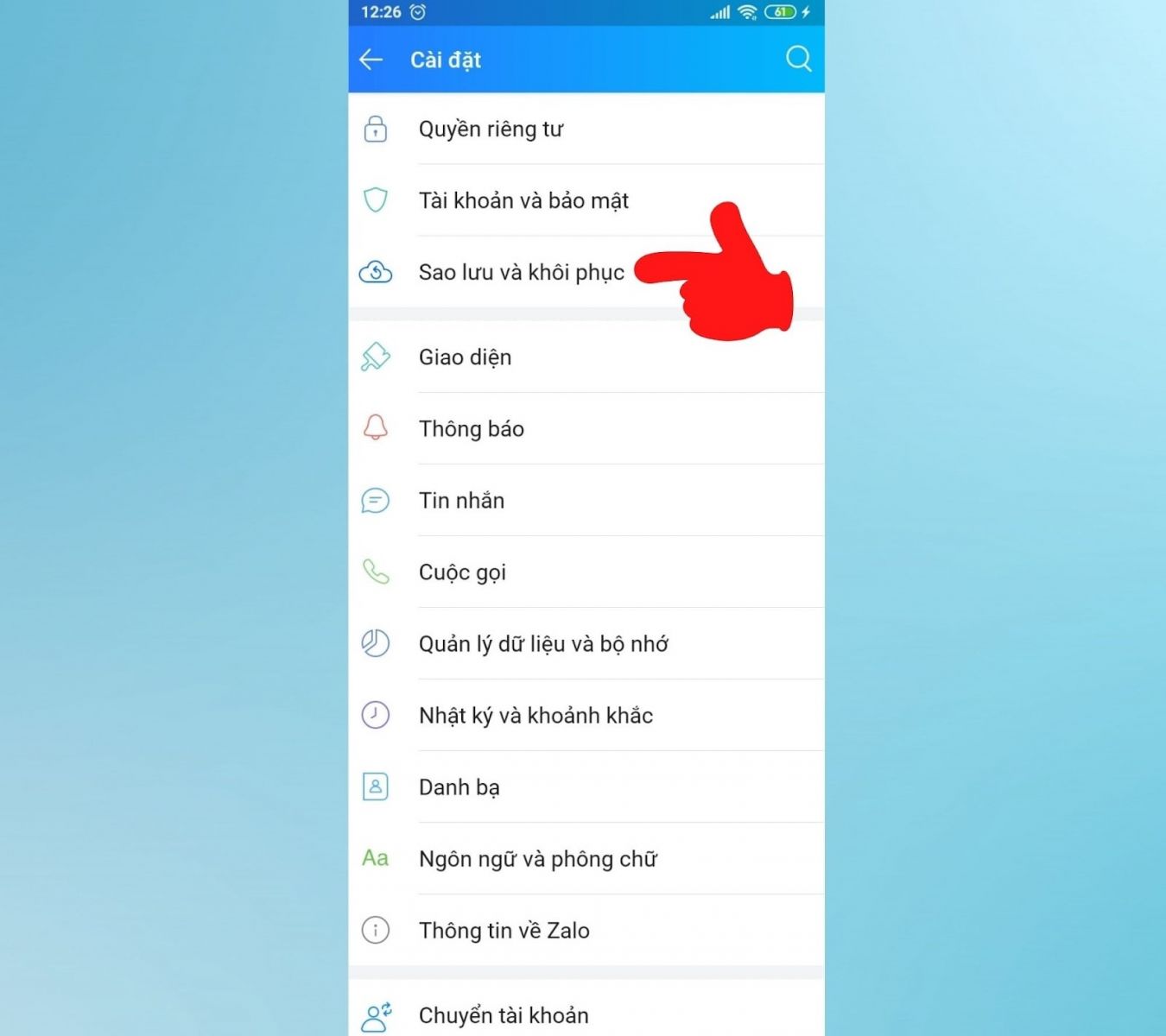 Bạn cần sao lưu dữ liệu trước khi lấy lại các tin nhắn đã mất.
Bạn cần sao lưu dữ liệu trước khi lấy lại các tin nhắn đã mất.
-
Bước 3: Nhấp chọn lệnh Sao lưu để dữ liệu lưu trữ tự động vào hệ thống. Sau đó chọn tiếp lệnh Khôi phục cho tất cả tin nhắn trở lại giao diện nhắn tin của ứng dụng.
Lưu ý: Cách khôi phục tin nhắn Zalo đã xóa kể trên áp dụng được cho tất cả các dòng điện thoại hiện nay như iPhone 15 Pro Max, Samsung Galaxy A15, OPPO Reno 12 5G…
3.1.2. Ứng dụng những phần mềm khôi phục tin nhắn thuận lợi
Ngoài khôi phục tin nhắn trực tiếp trên Zalo, bạn có thể lấy lại dữ liệu thông qua một số phần mềm uy tín như Zalo Message Recovery Tool hoặc Zalo Data Recovery. Cách thực hiện như sau:
-
Bước 1: Mở App Store (trên điện thoại iPhone) hoặc CH Play (trên điện thoại Android) và nhập tìm tên app Zalo Message Recovery Tool/Zalo Data Recovery. Tiếp theo, nhấn tải về và đợi ứng dụng cài đặt xong.
-
Bước 2: Khởi chạy ứng dụng và đăng ký tài khoản theo hướng dẫn. Sau đó, nhấn Đồng ý cho phép app truy cập vào Zalo.
-
Bước 3: Ứng dụng tự động quét và hiển thị lại toàn bộ tin nhắn cũ trên Zalo đã từng bị xóa. Khi đó, bạn nhấn chọn một tin nhắn bất kỳ để khôi phục.
Lưu ý: Cách khôi phục tin nhắn Zalo đã xóa trên điện thoại qua một ứng dụng trung gian có thể không cho kết quả đúng như mong muốn (hay có khả năng xảy ra sai sót). Thêm nữa còn tiềm ẩn nguy cơ bị đánh cắp dữ liệu.
Một điểm trái ngược với điện thoại đó là ứng dụng Zalo trên máy tính sẽ tự động lưu trữ lại mọi thông tin của cuộc trò chuyện của bạn từ tin nhắn, hình ảnh cho đến video. Tuy nhiên, trong một số trường hợp nếu như tin nhắn của bạn chẳng may bị mấy đi thì bạn cũng có thể hoàn toàn thực hiện sao lưu và khôi phục lại một cách thủ công theo các bước sau đây:
-
Bước 1: Mở ứng dụng Zalo trên máy tính và chọn biểu tượng hình bánh răng ở góc dưới bên trái màn hình.
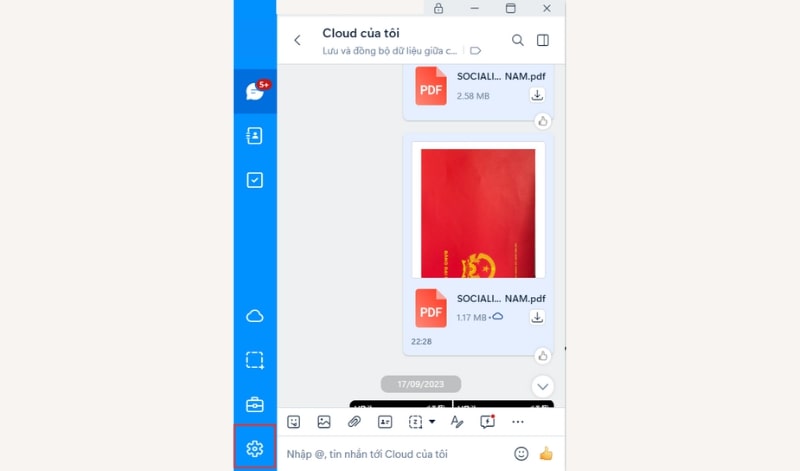 Muốn lấy dữ liệu đã mất trên Zalo máy tính, bạn cần truy cập vào mục Cài đặt.
Muốn lấy dữ liệu đã mất trên Zalo máy tính, bạn cần truy cập vào mục Cài đặt.
-
Bước 2: Truy cập vào mục Dữ liệu và chọn Xuất dữ liệu.
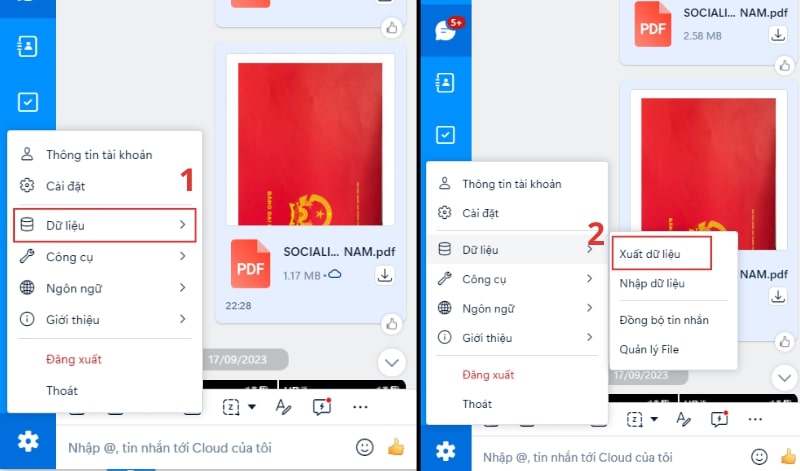 Nếu dữ liệu đã sao lưu trước đó thì bạn chỉ nhấn lệnh Xuất dữ liệu trong mục Dữ liệu.
Nếu dữ liệu đã sao lưu trước đó thì bạn chỉ nhấn lệnh Xuất dữ liệu trong mục Dữ liệu.
-
Bước 3: Khi ấy, trên màn hình hiển thị lựa chọn loại dữ liệu muốn xuất file gồm tin nhắn, hình ảnh, tập tin và video nên tùy theo nhu cầu, bạn tích chọn các kiểu dữ liệu mong muốn. Đồng thời, người dùng chọn nơi lưu file khôi phục ở mục Thiết lập bằng cách nhấn chọn Thay đổi.
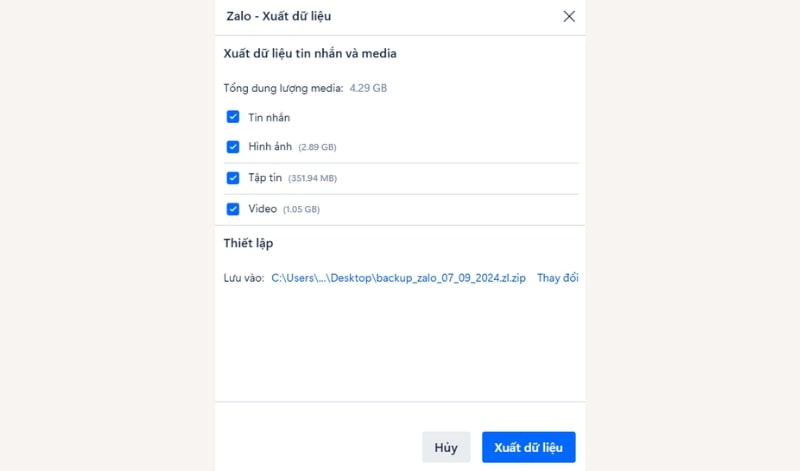 Bạn có thể khôi phục tất cả các loại dữ liệu trên Zalo máy tính.
Bạn có thể khôi phục tất cả các loại dữ liệu trên Zalo máy tính.
-
Bước 4: Sau khi nhấp chọn lệnh Xuất dữ liệu, ứng dụng tự động xuất toàn bộ dữ liệu được sao lưu.
-
Bước 5: Bạn tìm đến thư mục đã lưu file khôi phục từ Zalo để xem tin nhắn mong muốn.
Như đã đề cập kể trên, bạn không thể lấy lại toàn bộ tin nhắn Zalo bị xóa nếu chưa kịp sao lưu. Tuy nhiên, bạn có thể thử cách lấy lại một phần tin nhắn đơn giản bên dưới cho trường hợp máy tính/điện thoại tự động lưu nội dung:
-
Bước 1: Mở ứng dụng Zalo trên máy tính, rồi chọn Cài đặt ở góc trái màn hình và Đăng xuất.
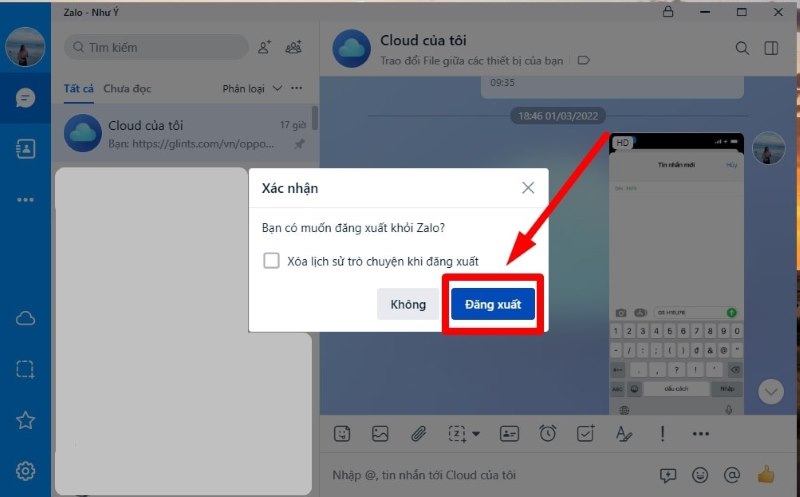 Bạn dễ dàng đăng xuất tài khoản Zalo với thao tác Đăng xuất ở mục Cài đặt.
Bạn dễ dàng đăng xuất tài khoản Zalo với thao tác Đăng xuất ở mục Cài đặt.
-
Bước 2: Mở thư mục My Computer và tìm thư mục Zalo. Hoặc bạn nhấn tổ hợp phím Windows + R và nhập vào đường dẫn C :UsersTên thiết bịAppDataLocalZaloPC.
-
Bước 3: Khi màn hình xuất hiện file thư mục Zalo, bạn hãy sao chép bằng nút lệnh Ctrl + C.
-
Bước 4: Trở lại ứng dụng Zalo, màn hình tự động hiển thị yêu cầu xác nhận Replace or Skip Files. Bạn hãy nhấn Replace the Files in the destination và dán thư mục đã sao chép trước đó.
-
Bước 5: Bạn đợi hệ thống khôi phục dữ liệu và nhấn Tiếp tục.
Lưu ý: Các bước kể trên chỉ thực hiện được trên máy tính và không có cách khôi phục tin nhắn Zalo đã xóa chưa sao lưu trên iPhone hay Android. Thêm nữa, dữ liệu có thể xảy ra sai sót hoặc thậm chí không thể lấy lại được bất kỳ nội dung nào.
Nếu tin nhắn bị mất khi bạn đổi tài khoản sang thiết bị mới thì bạn hãy thử áp dụng các bước khôi phục tin nhắn bên dưới:
-
Bước 1: Đăng nhập tài khoản Zalo trên thiết bị mới. Sau đó nhấp chọn biểu tượng bánh răng để mở Cài đặt.
-
Bước 2: Chọn tiếp mục Tin nhắn, rồi nhấn Sao lưu và khôi phục nâng cao.
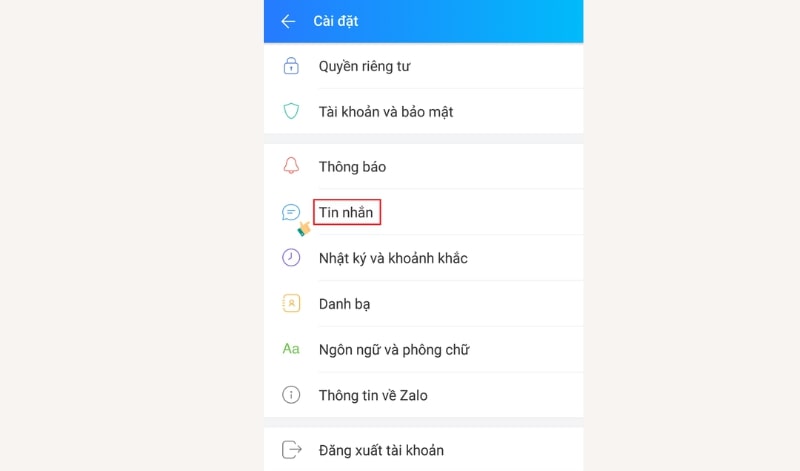 Bạn hãy mở mục Tin nhắn để sao lưu dữ liệu từ thiết bị cũ sang thiết bị mới nhanh chóng.
Bạn hãy mở mục Tin nhắn để sao lưu dữ liệu từ thiết bị cũ sang thiết bị mới nhanh chóng.
-
Bước 3: Nhấp chọn Khôi phục tin nhắn một lần nữa. Tiếp theo, bạn xem lại bản sao lưu mong muốn khôi phục trên thiết bị mới và click Tiếp tục.
Nhìn chung, tất cả cách lấy lại tin nhắn kể trên đều yêu cầu có dữ liệu đã sao lưu thường xuyên trên hệ thống lưu trữ của ứng dụng. Do đó, muốn áp dụng những cách khôi phục tin nhắn đã xoá ở Zalo thành công, bạn phải biết các bước sao lưu tin nhắn, thư mục đúng cách.
Sao lưu đều đặn hàng ngày giúp mọi dữ liệu của Zalo không bị mất đột ngột. Cách thực hiện đơn giản như sau:
-
Bước 1: Mở ứng dụng Zalo, rồi chọn mục Cá nhân ở góc phải màn hình. Tiếp theo, nhấp chọn biểu tượng Cài đặt hình bánh răng.
-
Bước 2: Chọn lệnh Sao lưu và khôi phục, sau đó bật tính năng Tự động sao lưu mỗi ngày.
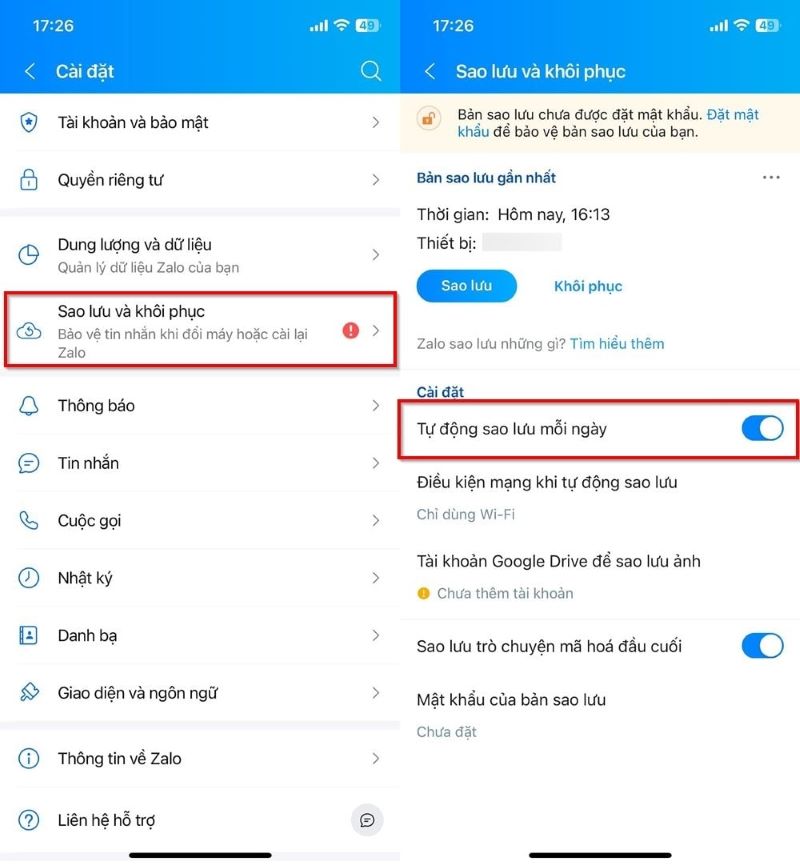 Chỉ cần nhấn tính năng Tự động sao lưu mỗi ngày, dữ liệu trên Zalo sẽ được ứng dụng tự động lưu trữ.
Chỉ cần nhấn tính năng Tự động sao lưu mỗi ngày, dữ liệu trên Zalo sẽ được ứng dụng tự động lưu trữ.
Chỉ với các thao tác đơn giản như trên, bạn đã có thể vừa sao lưu, vừa khôi phục tin nhắn Zalo bị mất trên điện thoại và máy tính.
Để phòng trường hợp không thể lưu trữ tin nhắn vì bộ nhớ thiết bị đầy, bạn nên chủ động đầu tư điện thoại/máy tính bảng/máy tính có dung lượng lớn tại Siêu Thị Điện Máy Chợ Lớn. Tại đây cam kết 100% sản phẩm chính hãng, bảo hành 12 tháng và đổi mới khi có vấn đề phát sinh từ nhà sản xuất. Hơn nữa, nhân viên luôn sẵn sàng hỗ trợ tư vấn chính xác theo nhu cầu, không chèo kéo nên bạn an tâm sở hữu máy phù hợp với nhu cầu, chi phí phải chăng nhất.
Link nội dung: https://nhungbaivanhay.edu.vn/cach-sao-luu-du-lieu-zalo-a48025.html